Erreur CE-10825-1 sur PS5 : causes et solutions rapides
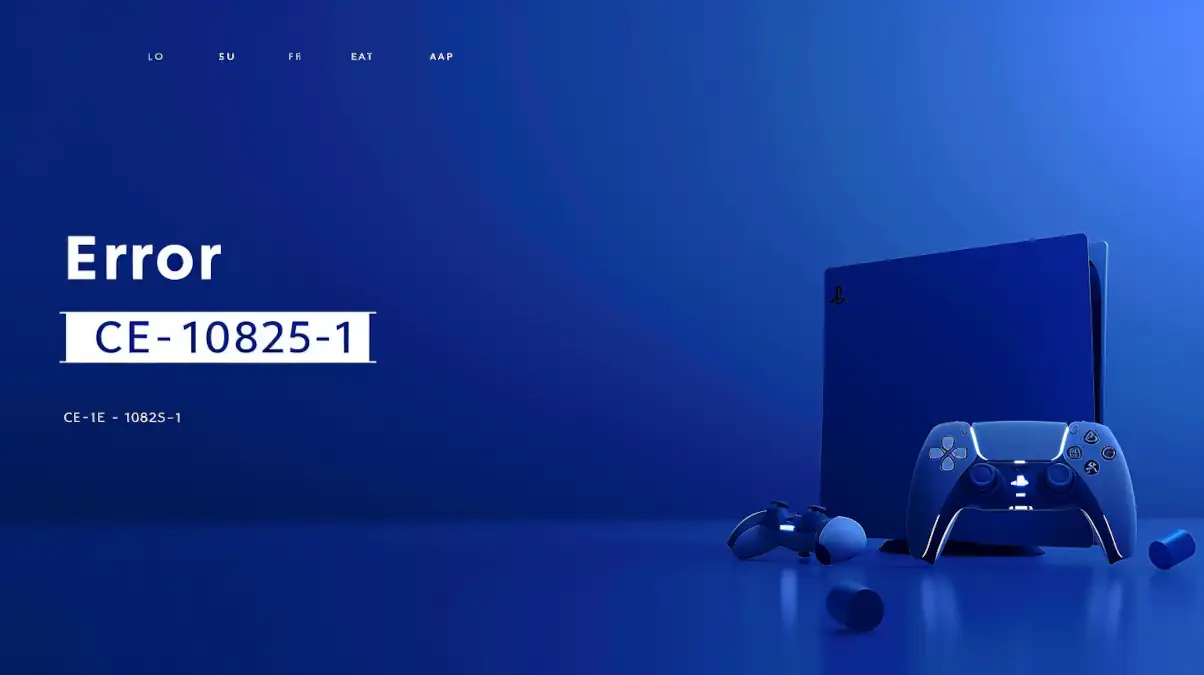
L’erreur CE-10825-1 sur PS5 est un problème récurrent qui empêche certains jeux de se lancer ou provoque des plantages inopinés. Ce dysfonctionnement touche plusieurs titres, notamment les plus populaires, et peut survenir aussi bien en mode solo qu’en multijoueur. Si vous rencontrez ce message d’erreur, ne paniquez pas : il existe des solutions pour résoudre ce problème et retrouver une expérience de jeu fluide.
Dans ce guide, nous vous expliquons les causes de l’erreur CE-10825-1, les solutions officielles recommandées par Sony, ainsi que des méthodes alternatives testées par la communauté. Que vous soyez un joueur occasionnel ou un passionné de gaming, suivez ces étapes pour réparer votre console PS5 efficacement.
Pourquoi l’erreur CE-10825-1 apparaît-elle sur PS5 ?
L’erreur CE-10825-1 sur PlayStation 5 survient principalement lorsque la console rencontre un problème de communication entre le logiciel et le matériel. En d’autres termes, votre PS5 peut avoir des difficultés à exécuter un jeu ou une application à cause de fichiers corrompus, d’un micrologiciel défectueux ou d’un conflit avec une mise à jour récente du système.
Les causes possibles de l’erreur CE-10825-1 :
- Fichiers corrompus : Un jeu mal installé ou un bug dans les données de sauvegarde peut générer cette erreur.
- Problème de compatibilité après une mise à jour : Certaines mises à jour du logiciel système PS5 peuvent entraîner des bugs avec certains titres.
- Données système endommagées : La base de données interne de la PS5 peut contenir des erreurs nécessitant une reconstruction.
- Surchauffe ou problème matériel : Une console en surchauffe ou un disque dur défaillant peuvent provoquer des erreurs système.
Si votre console PlayStation 5 affiche fréquemment ce code d’erreur, il est crucial d’identifier la cause avant d’appliquer une solution.
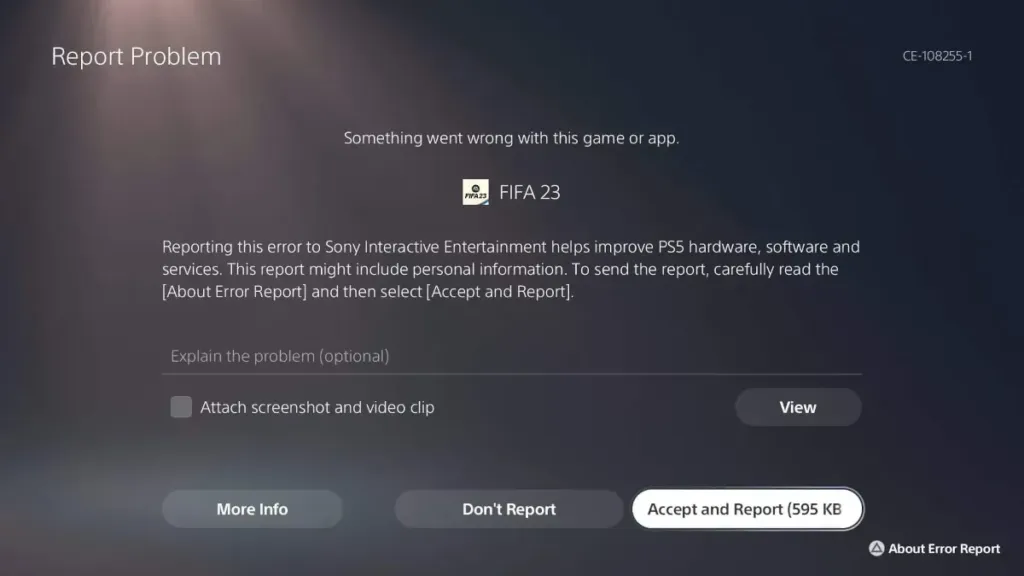
Solutions officielles recommandées par Sony
Sony a officiellement reconnu l’erreur CE-10825-1 et recommande plusieurs étapes pour la résoudre. Voici les méthodes suggérées par le constructeur :
1. Vérifier les mises à jour du système et du jeu
Avant toute chose, assurez-vous que votre PS5 et vos jeux sont à jour.
- Allez dans Paramètres > Système > Mise à jour du logiciel système.
- Vérifiez que la dernière version du firmware PS5 est bien installée.
- Faites de même pour vos jeux en allant dans Paramètres > Gestion des jeux et des applications.
Parfois, une simple mise à jour corrige l’erreur et permet au jeu de se lancer normalement.
2. Réinstaller le jeu concerné
Si l’erreur survient avec un jeu spécifique, essayez de le désinstaller puis de le réinstaller.
- Allez dans Paramètres > Stockage > Jeux et applications.
- Sélectionnez le jeu problématique et choisissez Supprimer.
- Téléchargez-le à nouveau depuis le PlayStation Store ou insérez votre disque de jeu.
Cette manipulation permet d’éliminer d’éventuels fichiers corrompus qui pourraient causer l’erreur.
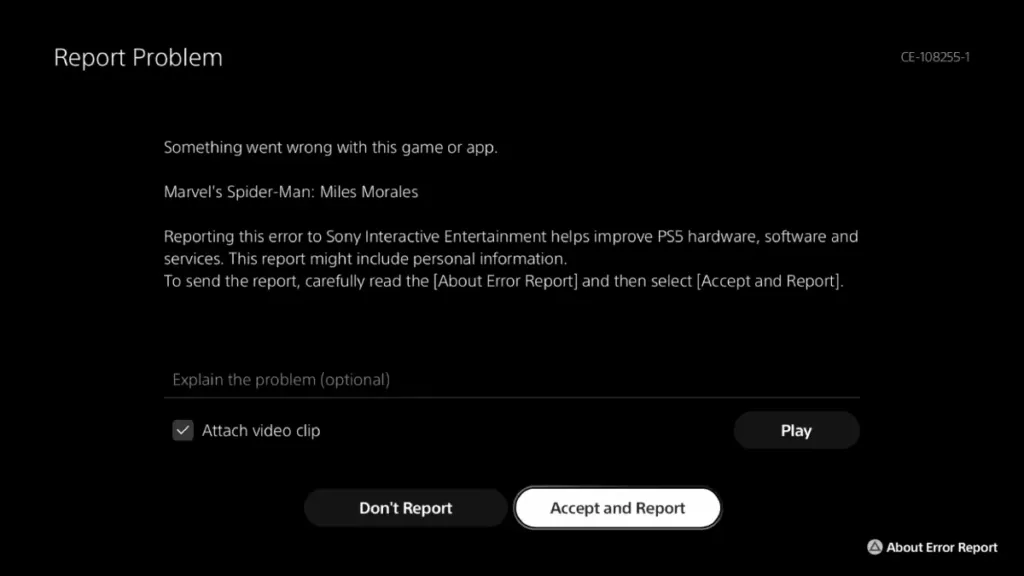
3. Reconstruire la base de données via le Mode sans échec
L’une des solutions les plus efficaces pour corriger l’erreur CE-10825-1 est de reconstruire la base de données.
Comment accéder au Mode sans échec et reconstruire la base de données ?
- Éteignez complètement votre PS5 en maintenant le bouton d’alimentation enfoncé pendant quelques secondes.
- Une fois la console éteinte, appuyez à nouveau sur le bouton d’alimentation et maintenez-le enfoncé jusqu’à entendre un second bip (environ 7 secondes après le premier bip).
- Connectez votre manette DualSense à l’aide d’un câble USB et appuyez sur la touche PS.
- Dans le menu du Mode sans échec, sélectionnez Option 5 : Reconstruire la base de données.
- Attendez que le processus se termine, puis redémarrez votre PS5.
Cette opération optimise le stockage interne et élimine les erreurs de structure dans les fichiers système.
Solutions alternatives testées par la communauté
Si les solutions officielles ne suffisent pas, plusieurs joueurs ont trouvé des alternatives pour corriger l’erreur CE-10825-1 sur PlayStation 5.
1. Changer de mode d’affichage
Certains utilisateurs signalent que passer en mode performance au lieu du mode graphique résout le problème.
- Allez dans Paramètres > Données enregistrées et paramètres des jeux/applications > Mode de performance ou de résolution.
- Sélectionnez Mode performance et relancez le jeu.
2. Réinitialiser votre PS5 (en dernier recours)
Si l’erreur persiste malgré toutes les solutions précédentes, une réinitialisation complète peut être envisagée.
- Allez dans Paramètres > Système > Logiciel système > Réinitialiser la PS5.
- Sélectionnez Réinitialiser complètement et suivez les instructions.
⚠️ Attention : Cette option efface toutes les données de votre console, pensez à faire une sauvegarde sur le cloud PlayStation Plus ou sur un disque dur externe avant de procéder.
Conclusion
L’erreur CE-10825-1 sur PS5 peut être frustrante, mais dans la plupart des cas, elle est réparable grâce aux solutions présentées ici. En mettant à jour votre console, en reconstruisant la base de données et en appliquant les correctifs proposés, vous devriez pouvoir résoudre le problème et profiter pleinement de votre expérience de gaming.
Avez-vous trouvé une autre solution efficace ? Partagez votre expérience dans les commentaires pour aider la communauté des joueurs PS5 !
A lire également : Pourquoi mon ping varie lors de mes sessions de jeux ?
Foire aux questions (FAQ)
Dans la plupart des cas, il s’agit d’un problème logiciel. Cependant, si vous observez d’autres anomalies (bruit anormal, crashs fréquents), il peut être utile de contacter le support Sony pour un diagnostic matériel.
Non, mais elle est signalée principalement sur certains titres. Consultez les forums et réseaux sociaux pour voir si d’autres joueurs rencontrent le même souci avec un jeu spécifique.
Si après toutes ces étapes l’erreur CE-10825-1 persiste, vous pouvez :
Contacter le support PlayStation sur leur site officiel.
Vérifier si un correctif a été annoncé pour le jeu concerné.
Faire réparer votre PS5 si un problème matériel est suspecté.
Pour ne rien rater, abonnez-vous à Cosmo Games sur Google News et suivez-nous sur X (ex Twitter) en particulier pour les bons plans en direct. Vos commentaires enrichissent nos articles, alors n'hésitez pas à réagir ! Un partage sur les réseaux nous aide énormément. Merci pour votre soutien !

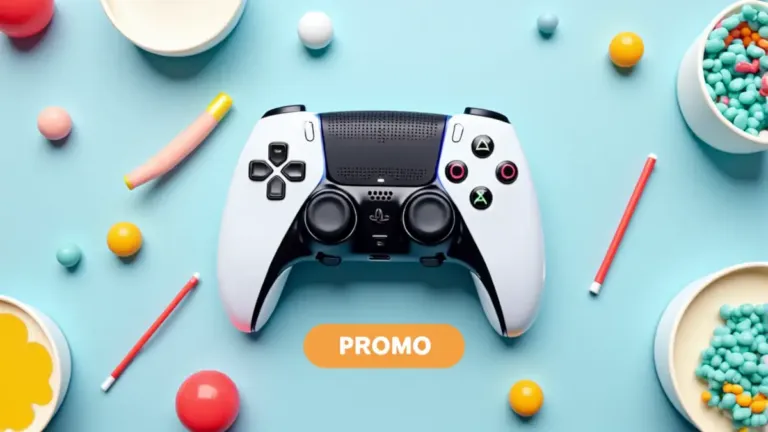



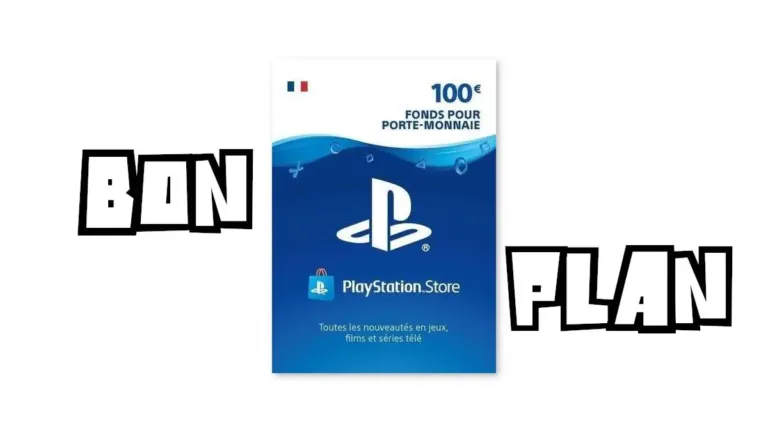

Bonjour, y a t’il une solution ? j’ai toujours ce problème, pour moi CE-108255-1 est apparue au début du lancement du jeu Assassin’s Creed Mirage, dans les autres jeux j’ai des couleurs qui font apparition -Bleu, rouge et blanc- J’ai fait tous les recommandations que j’ai pu trouvé mais toujours rien…
Si les opérations indiquées sur la page ne fonctionnent pas, je te conseille de contacter le support Sony.